win8电脑网络卡是什么原因?
作者:要赢全靠浪人气:现如今生活已经离不开网络了,有些朋友说自家win8系统电脑上网经常遇到网络卡的情况,无论打开什么程序都很慢,或看视频也是一卡一卡的,非常影响心情。明明申请的20M光纤为什么打开个网页都要等半天,win8电脑网络卡是什么原因?接下来小编告诉大家提高win8电脑网络速度的方法。
具体方法如下:
1、我们打开我们的360安全卫士软件。
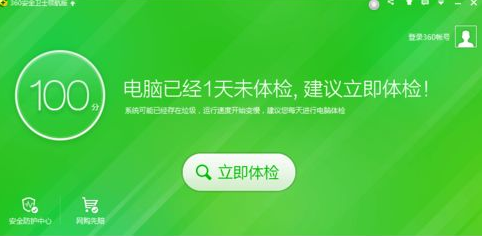
2、在右下角我们可以看到一个更多的按钮,如图显示,我们点开,更多按钮。

3、进去之后我们点击全部工具,我们往下拉会看到名为“DNS优选”我们鼠标放在上面点击添加。
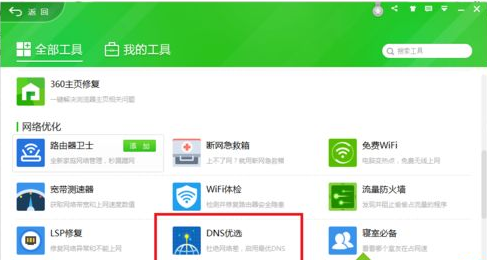
4、添加完成后会自带跳出DNS优选的界面,我们点击开始DNS优选。
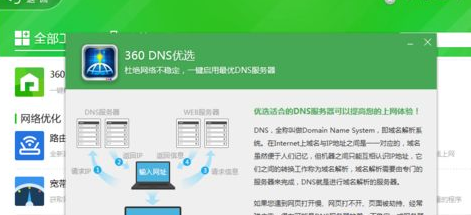
5、点击之后系统自动优选,等优选好了之后会跳出两个DNS服务器地址。我们点击立即启用即可。
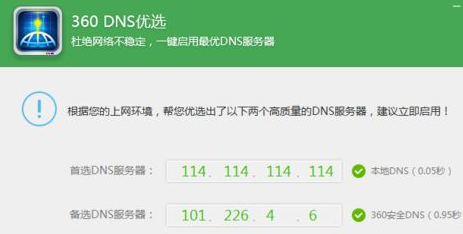
6、确定之后就已经完成优选,点击退出即可咯,亲们现在可以试试网速拉!
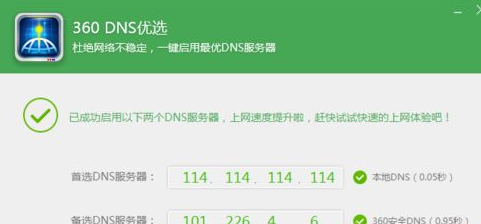
简单设置之后,网络重回顺畅感觉。win8系统电脑打开网页或视频,是不是感觉速度变快多了。
Win8磁盘占用100%怎么解决
之前有不少Win8用户反馈,Win8磁盘使用率经常处于100%,之前也一直没有找到有效的解决办法。业界一直称Win8磁盘占用100是一个已知Wn8问题,我们只能等待微软更新来解决,并且不少朋友称Win8磁盘占用100很容易损耗固态硬盘,因此希望遇到这种问题的朋友可以尽快换回Win7系统,不过最近有电脑高手朋友为我们分享了多种Win8磁盘占用100%的解决办法,有类似问题的朋友可以一试了。
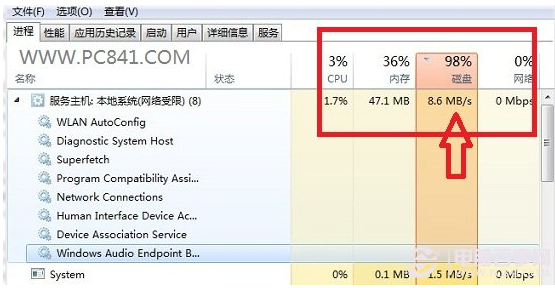
Win8磁盘占用100%的解决办法
其实从最早的Win8泄露版开始,Win8磁盘占用100%的情况就时有发生,即便正式版发布到,众多中户安装后,依然有部分用户反映会出现磁盘占用100%的情况,并且还会伴随着电脑卡机现象出现,以下是最新百事网编辑收集的一些Win8磁盘占用100%的解决办法!
解决方法1:硬盘4K对齐,能减少磁盘占用100%情况。(大部分用户能解决)
解决方法2:检查硬盘AHCI驱动是否安装
解决方法3:通过 HD Tune Pro 5 专业的硬盘测试工具 检测硬盘健康度,是否有故障。
解决方法4:更改Win8优化驱动器优化计划
解决方法5:设置虚拟内存,把虚拟内存设置到其它的盘。如果内存超过8G的用户,可以适当设置较小的值(不建议关闭虚拟内存,会导致大型游戏或者软件出错)。
解决方法6:打开文件夹磁盘爆卡,如果文件夹里面的图片、视频数量非常多并且文件比较大,这时候打开文件夹可能会出现未响应、卡死状态,同时也导致其它资源管理器窗口也假死。

Win8磁盘占用100怎么办
打开 Windows 资源管理器 – 点击“查看” – 再点“选项”调出文件夹选项 – 在文件夹选项中切换至“查看”选项卡,勾选“在单独的进程中打开文件夹窗口”。
解决方法7:先用Windows Defender全盘扫描,然后可以排除信任的EXE程序,建议排除 explorer.exe (资源管理器进程)
解决方法8:打开资源监视器(win+R→perfmon.exe /res),查看读写硬盘的具体文件。
解决方法9:关闭家庭组功能:WIN+R运行Services.msc,找到 HomeGroup Listener 和 HomeGroup Provider 服务,分别停止和禁用这2个服务。
解决方法10:打开网络和共享中心 → 更改适配器设置 → 网络连接 → internet协议版本6(tcp/ipv6)的前面的勾去掉,然后确定退出。
解决方法11:设置好 Superfetch 服务,控制面板 – 管理工具 – 服务 – Superfetch – 启动类型 – 自动(延迟启动),可以避免刚启动好Win8对硬盘的频繁访问。对内存比较少的用户效果明显。
解决方法12:以上方法还没有解决,并且你是用的是固态硬盘的话,强烈建议您换成Win7系统,以保证磁盘与数据安全。
Win8一键清理垃圾方法
Win8系统自2012年发布上市至今已经有一段时间了,Win8系统比之前的Win7拥有更佳的流畅度,初次使用Win8的朋友可能第一感觉就是启动非常快,不过使用一段时间后,发现Win8系统会越来越慢,这主要是因为安装的程序变多以及系统垃圾导致的,下面本文主要与大家分享下Win8怎么清理垃圾。
Win8清理系统垃圾方法有很多种,并且Win8系统其实自带磁盘一键清理功能,只是大家很少使用,不过我们还是习惯了使用一些工具清理系统垃圾。
Win8清理系统垃圾方法一:使用360安全卫士、金山卫士等工具
尽管Win8系统在优化以及安全方面更出色,不过Win8系统依然需要清理系统垃圾,使用360、金山等工具清理系统垃圾非常方便,相信大家都比较了解。

Win8怎么清理系统垃圾
Win8清理系统垃圾方法二:使用Win8优化大师清理系统垃圾
提起360安全卫士、金山卫士等工具相信大家都不会陌生,但对于Win8优化大师相信使用过的用户并不多, Win8优化大师绝对是超级好用的系统优化软件。内置的系统垃圾清理也是非常好用的,推荐使用Win8的朋友也进行下系统垃圾清理,并且还内置很多实用工具,有兴趣的朋友不妨试试。
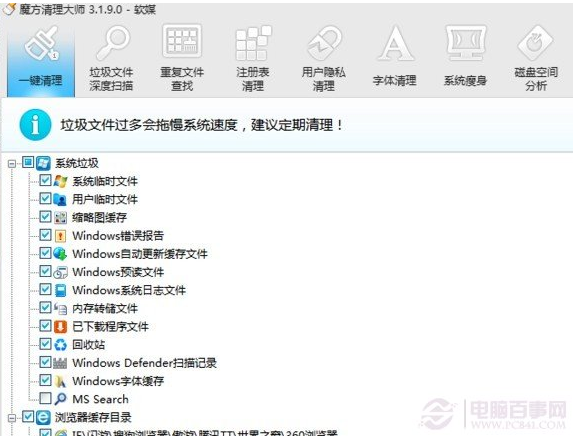
Win8优化大师清理系统垃圾
Win8清理系统垃圾方法三:使用一键清理Win8垃圾小工具
很多朋友不喜欢在电脑中安装过多的软件工具,因为安装的软件越少,越有利于系统的性能,由于小编一般都是浏览知名网站,因此电脑上一般也不怎么安装一些工具与杀毒软件,那么对于这部分用户,我们可以试试使用自制的Win8一键清理工具清理系统垃圾。
Win8一键系统清理工具是我们自己制作的一个系统批量垃圾清理工具,非常小巧,不过清理系统垃圾没有上面介绍的一些专业软件那么全面,不过也可以满足一般用户需求,不喜欢安装各类清理系统垃圾软件的朋友值得使用。
编后语:本文旨在为新手朋友介绍下Win8系统清理系统垃圾的几种方法,对于如何清理系统垃圾,相信大家都了解一些,但并不是了解所有方法,因此本文旨在为新手朋友介绍清理垃圾的一些方式。
Win8系统怎么使用控制面板?win8系统下应该如何进行端口查看恢复Win7/8/10系统被修改的默认主页Windows 8/8.1/10安全补丁KB4471331推送,修复Flash Player零日漏洞win10修改WiFi名称的方法MD5怎么校验?win8系统Md5校验工具的使用方法两种查看windows8系统内核版本号的方法Win8升级Win10出现错误提示“错误代码80240020”win8系统下修改word格式刷快捷键的方法win8系统安全跳过安装密钥步骤
加载全部内容